Slik legger du til Gmail på oppgavelinjen på Windows (HURTIGGUIDE)

Slik legger du til Gmail på oppgavelinjen i Windows 10/11 ved hjelp av Chrome eller Microsoft Edge. Få en rask og enkel veiledning her.
Å bli blokkert på Instagram av noen du kjenner kan få mange til å tenke. Slik ser du hvem som blokkerte deg på Instagram .
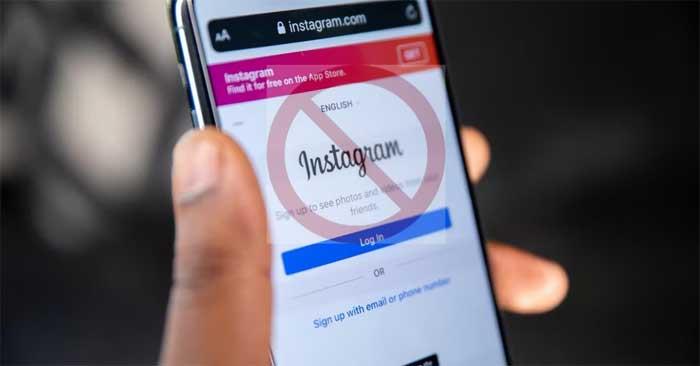
Mulige årsaker til at du er blokkert på Instagram
Hvordan vite hvem som blokkerte deg på Instagram
Søk etter brukernavn
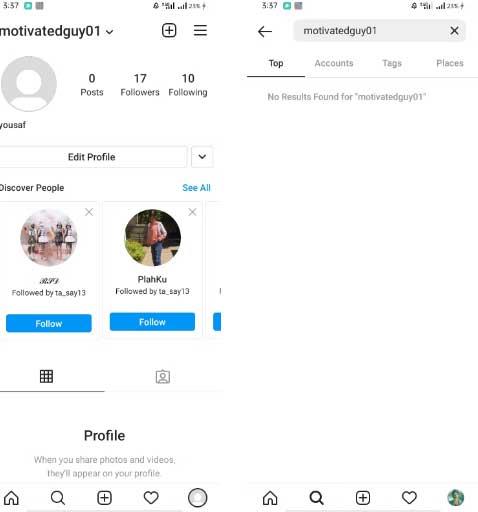
Hvis du skriver inn søkeordet som kontonavn på Instagram, vil du ikke se resultater hvis de har blokkert deg. Du kan se kontoen deres og alle innleggene deres hvis de ikke er blokkert. Hvis de bytter fra offentlig til privat, vil du motta en melding: "Denne kontoen er privat."
Hvis kontoen ikke vises i søk, har personen deaktivert kontoen eller blokkert deg.
Husk at Instagram tillater endring av brukernavn. Så det er også mulig at personen du leter etter har gjort dette.
Søk etter profil
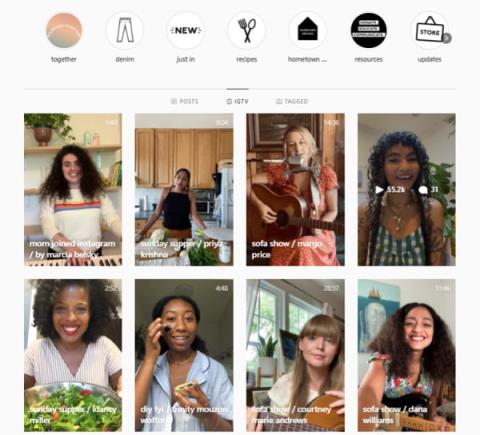
Hvis du er blokkert på Instagram, kan du ikke kommentere innleggene deres eller sende dem direktemeldinger. Tidligere kommentarer og samtaler vil imidlertid ikke forsvinne. Så hvis du husker å kommentere et innlegg eller chatte med dem via DM, åpne det og gå til profilen deres.
Hvis du ikke ser nylige innlegg på profilen deres, kan det hende du har blitt blokkert. Derfor kan du finne ut hvem som endret brukernavnet på denne måten. Du har definitivt blitt blokkert hvis deres endrede navn ikke vises i søkefeltet.
Bruk Instagram-kontolink
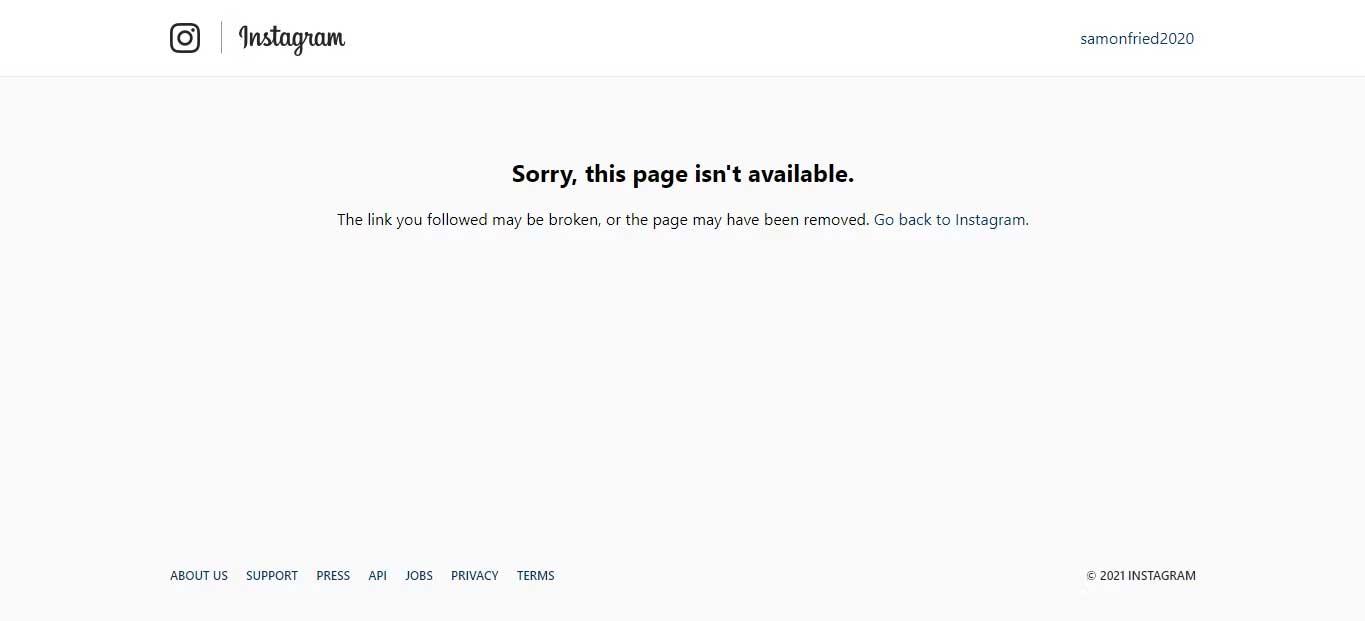
Etter å ha satt opp Instagram-kontoen din, vil kontoen din bli tildelt en unik URL, inkludert brukernavnet ditt.
Erstatt brukernavnet i profillenken med kontonavnet til personen du mistenker har blokkert deg. Denne handlingen tar deg til kontoen deres hvis den eksisterer.
Hvis du åpner Instagram i nettleseren din og søker etter en profil med en direkte lenke, vil du se kontoen deres eller meldingen "Beklager, denne siden er ikke tilgjengelig."
For å bekrefte om kontoen eksisterer, avslutter du Instagram og finner URL-en i en ny fane. Du vil se en lignende melding hvis kontoen er deaktivert. Men hvis du ser kontoen deres denne gangen, betyr det at de har blokkert deg.
Når noen endrer brukernavnet sitt, endres også URL-navnet automatisk. Derfor, hvis brukeren nylig har endret brukernavnet, vil ikke denne metoden hjelpe deg med å identifisere profilen.
Sjekk ut andre Instagram-kontoer
Du kan sjekke den aktuelle kontoen som har blokkert deg gjennom andre Instagram-kontoer. Du kan dele det brukernavnet med vennene dine for å se om det vises i søkeresultatene deres.
Hvis den ikke vises, er det sannsynlig at kontoen har blitt deaktivert eller gitt nytt navn. Hvis den viser riktig brukernavn, har du blitt blokkert.
Søk gjennom gruppechatter delt på Instagram
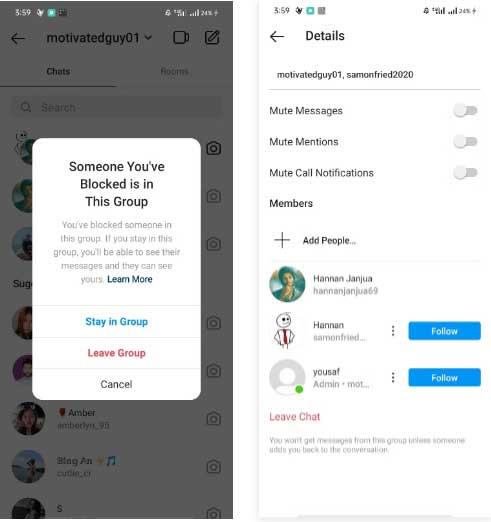
Hvis du er i en chat-gruppe med andre, kan du umiddelbart vite om de har blokkert deg eller ikke gjennom denne kanalen. Gruppemedlemmer vil vises i listen. Men hvis du ikke får tilgang til noens konto, har de blokkert deg.
Ovenfor er de enkleste måtene å sjekke hvem som har blokkert deg på Instagram . Håper artikkelen er nyttig for deg.
Slik legger du til Gmail på oppgavelinjen i Windows 10/11 ved hjelp av Chrome eller Microsoft Edge. Få en rask og enkel veiledning her.
Hvis App Store forsvant fra startskjermen på iPhone/iPad, ikke bekymre deg, det er en enkel løsning for å gjenopprette den.
Oppdag de beste ublokkerte spillnettstedene som ikke er blokkert av skoler for å forbedre underholdning og læring.
Mottar feilmelding om utskrift på Windows 10-systemet ditt, følg deretter rettelsene gitt i artikkelen og få skriveren din på rett spor...
Du kan enkelt besøke møtene dine igjen hvis du tar dem opp. Slik tar du opp og spiller av et Microsoft Teams-opptak for ditt neste møte.
Når du åpner en fil eller klikker på en kobling, vil Android-enheten velge en standardapp for å åpne den. Du kan tilbakestille standardappene dine på Android med denne veiledningen.
RETTET: Entitlement.diagnostics.office.com sertifikatfeil
Hvis du står overfor skriveren i feiltilstand på Windows 10 PC og ikke vet hvordan du skal håndtere det, følg disse løsningene for å fikse det.
Hvis du lurer på hvordan du sikkerhetskopierer Chromebooken din, har vi dekket deg. Finn ut mer om hva som sikkerhetskopieres automatisk og hva som ikke er her
Vil du fikse Xbox-appen vil ikke åpne i Windows 10, følg deretter rettelsene som Aktiver Xbox-appen fra tjenester, tilbakestill Xbox-appen, Tilbakestill Xbox-apppakken og andre..


![[100% løst] Hvordan fikser du Feilutskrift-melding på Windows 10? [100% løst] Hvordan fikser du Feilutskrift-melding på Windows 10?](https://img2.luckytemplates.com/resources1/images2/image-9322-0408150406327.png)



![FIKSET: Skriver i feiltilstand [HP, Canon, Epson, Zebra og Brother] FIKSET: Skriver i feiltilstand [HP, Canon, Epson, Zebra og Brother]](https://img2.luckytemplates.com/resources1/images2/image-1874-0408150757336.png)

![Slik fikser du Xbox-appen som ikke åpnes i Windows 10 [HURTIGVEILEDNING] Slik fikser du Xbox-appen som ikke åpnes i Windows 10 [HURTIGVEILEDNING]](https://img2.luckytemplates.com/resources1/images2/image-7896-0408150400865.png)